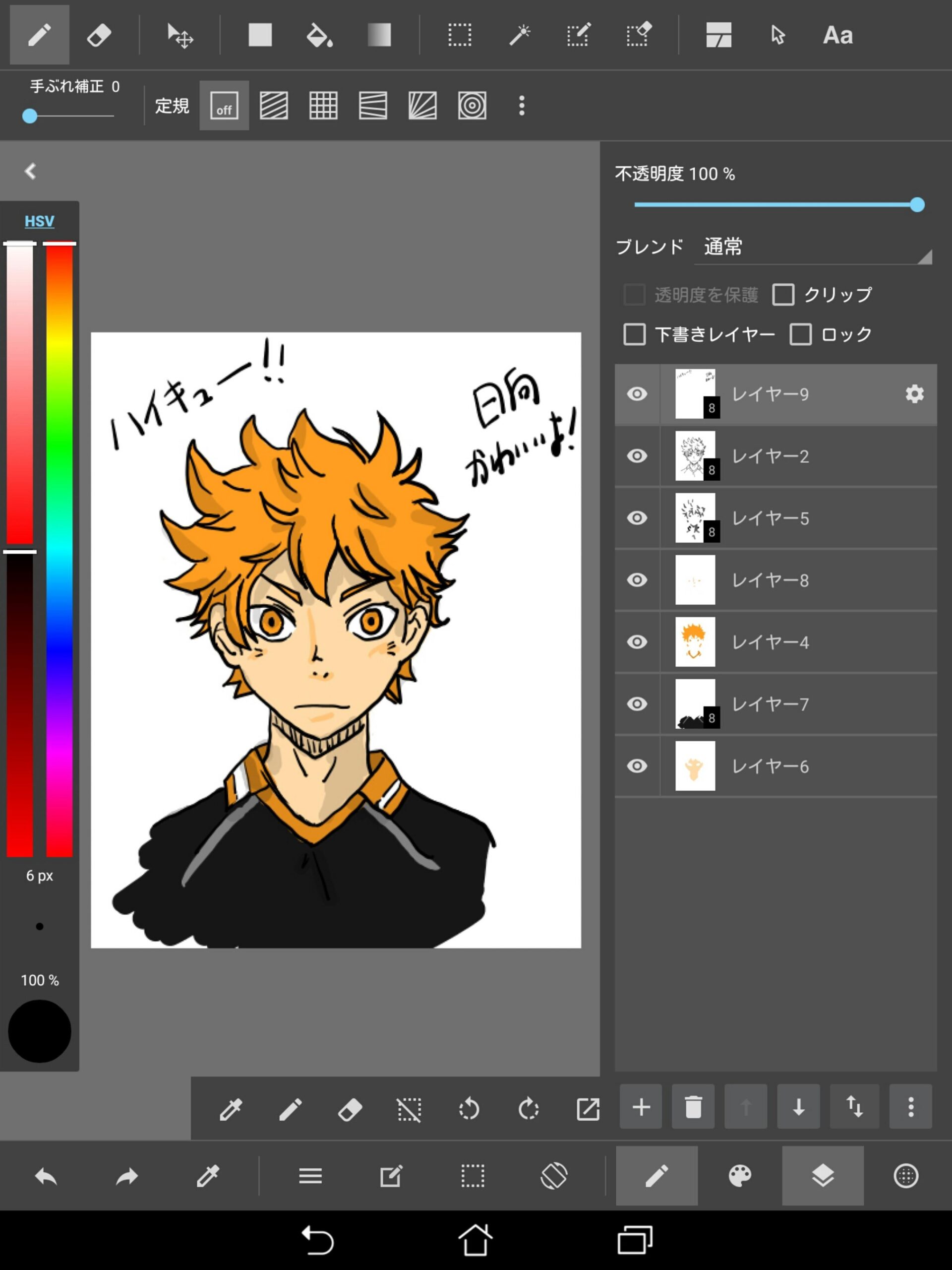Xperia Z4 tablet を10インチのタブレットとして家用に Xperia Z3 tablet compact は変わらず外に持ち出す用として運用しようと思ったら、最新機器を持ち歩きたい気持ちと、Z2 tablet より一回りちいさくなりボディバッグにも入るようになってしまってZ4 tabletを持ち歩くようになってしまった。
そのまま、8インチのZ3 tablet compact を家用にと思ったが、もともと家でタブレットを使うようになった妻用にと、イラストが描けるタブレットを探していたら、ASUS ZenPad S 8.0 が見つかったわけ。
1024階調のペン Z stylus を使えば、傾きまでは検出しないまでも割と正確にお絵かきできるのではと買う前に調べて、気付いたら買っていた。Z3 tablet compact はドナドナされ、久しぶりに我が家に Xperia以外のタブレットが来た。
世の中ではSurfaceをはじめWindowsタブレットがお絵かきタブレットとして利用できるような兆候にあったが、どうも十万以上の投資になりそうなので諦めた。
Xperiaでもイラストを描けるんじゃないか? Androidでお絵描きを試したことがあった、プリンストンの スマートフォン・タブレット用アクティブスタイラス シルバー PSA-TPA2SV を購入してみたのだが、ペン先が2ミリで非常に優秀なタッチペンだったのだが、所詮タッチペンとしてしか機能せず、Z2 tablet上で描いてみるとまっすぐな線が引けなくて断念した。
ASUS ZenPad S 8.0 の「お絵描き用」としてのレビューと参りましょう。
その1はこちら
Zスタイラスは、別売りです。4000円くらい。
稼働に単6電池を使います。
単4と大きさ似ていますが、なかなか家電屋さんにも置いてないので注意が必要です。
スタイラスには、一本電池がついてきます。
あと、換え芯と芯抜きが付いてきます。



また、Z580CAには、内部ストレージの違いにより、BK32 WH32 (内部ストレージ32GB)と BK16 WH16(内部ストレージ16GB)の2種類があるのだが、内部ストレージの違いだけでなくメインメモリも、前者が4GB 後者が2GBと異なるので注意が必要。
お絵描きするなら、メモリは大きい方がよいので、32の方を選びましょう。
Zスタイラスを利用するには、設定で有効化が必要です。Zstylusにチェックをいれて有効にしましょう。
電源ボタンはないようです。電池交換した時にLEDが点灯しますが、それ以降点滅したり、点灯したりしないです。
(電池が無くなり始めるとオレンジになるようではある)
ファンクションボタンがふたつついています。
ソフトの対応が必要のようですが、上側が消しゴムとして機能して、
ソフトに関わらず、下側が画面切り取りのマスクとして機能します。
ASUS謹製のお絵描きソフト SuperNote を使ってみます。
ペンだけに反応するパームリジェクション機能も設定から可能です。
モードとして文字入力モード(下画面に入力した手書き文字を順に挿入していく)、文字入力モード(フリックなど既定の文字入力を起動する)、イラストモードがあります。
筆圧を感じて線が太くなります。均一な力で描けば、均等な線を引くことができます。
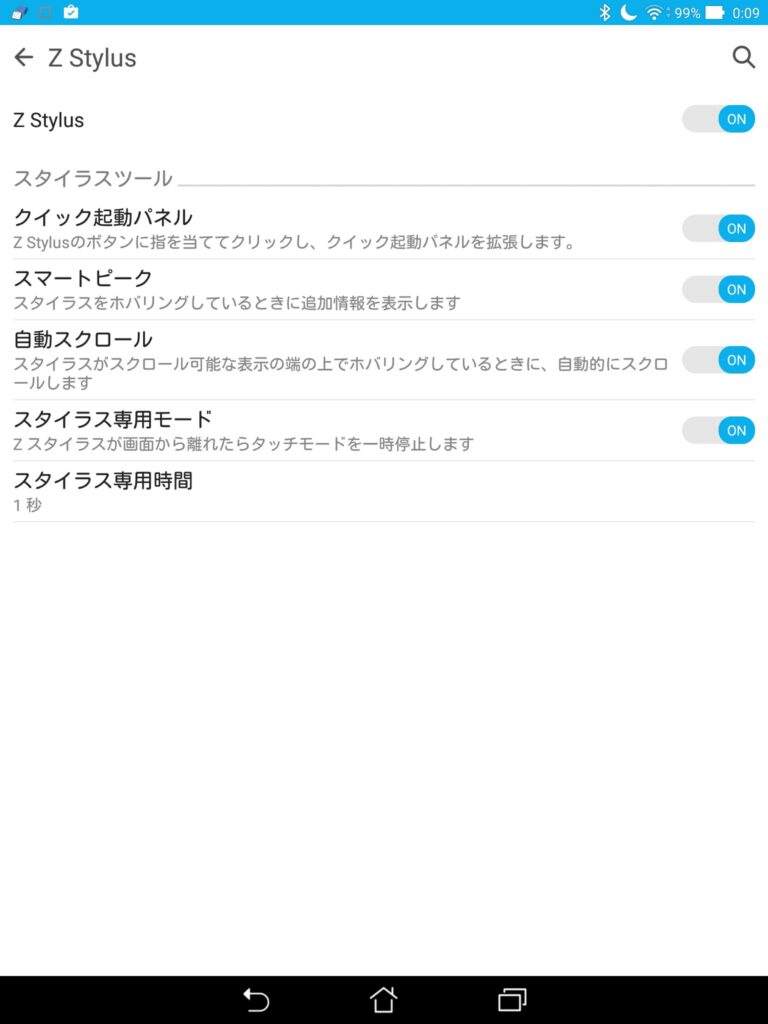
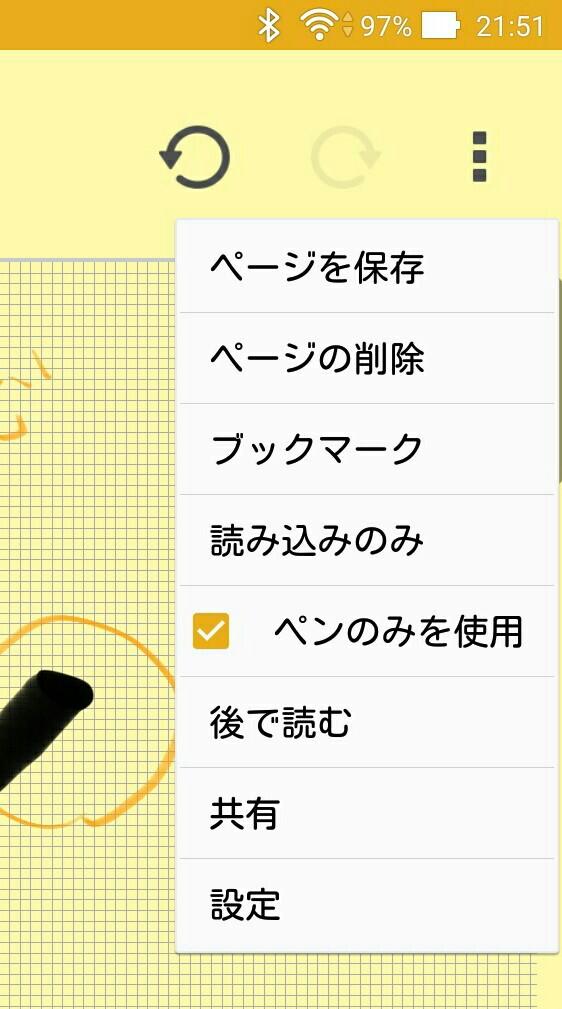
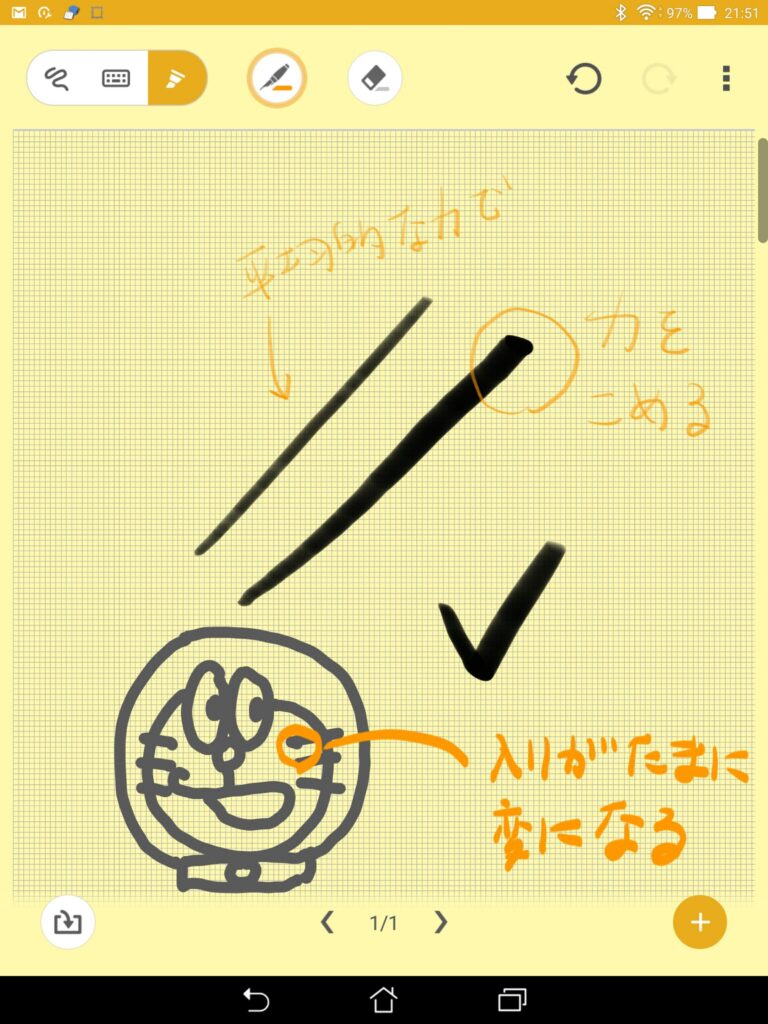
ドラえもんを描いてみました。パームリジェクションがついているので、手画面に置いて絵を描くことができます。
ペンを落とした位置と描かれる線の位置のずれはありませんが、たまに最初だけブレて、線がレ点のような始まりになるときがありました。おおむね引きたい線が引けるって感じです。
SuperNote は簡単なイラストならありですが、レイヤー処理などがないため本格的に描く場合は、別のソフトが良さそうです。
メディバンペイント(MediBang Paint)を使ってみました。
最初筆圧対応してると思わなかったので、妻に簡単にイラストを描いてもらいました。
PCで使っているワコムには敵いませんが、今まで(Androidの中)で一番良く描けると言ってもらえました。


メディパンペイントはレイヤーが利用できるので、下書き、主線、色付けと、数レイヤーを使ってみましたが、
特にひっかかりなく絵を描くことができました。
二本指を使って移動、拡大、回転ができるので、主線を引いた後拡大して、消しゴムで線を削ったり、線を補足したりすることで、結構綺麗に描ける印象です。
書き上げてから、筆圧対応とパームリジェクションが、メディパンにもあることが分かりました。
「三」のようなボタンを押して設定を開くとあります。
筆圧を感知するようになりました。入りはうまく入ります。抜きは少し表現しにくい感じでした。
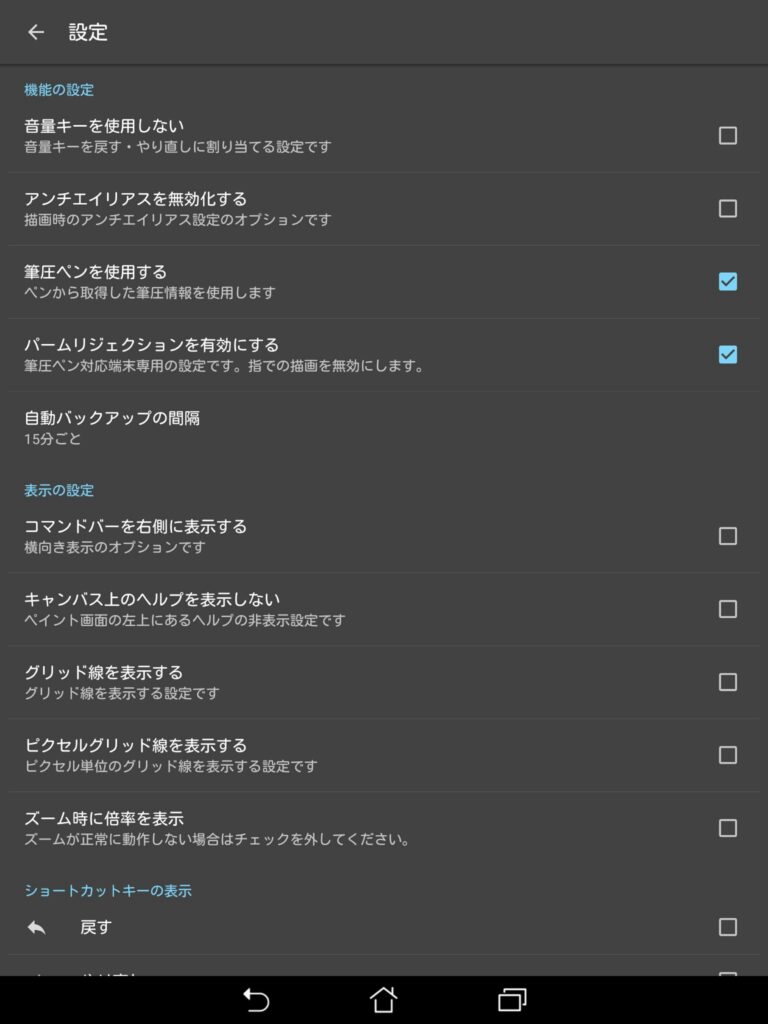

レイヤーペイント(LayerPaint)も筆圧対応しています。また、入りと抜きの補正がかけれるので、
入り抜きの線を多用する人は、レイぺの方いいかもしれません。(自分はUIが分かりづらいので、メディパンのが好きかな)
妻に筆圧対応させたメディパンペイントでペン入れをしてみました。ハイキュー!!の日向君を描いてみました。
下書きを紙でかいてスキャナで読みとったり、ラフを画像ファイルで持ってきて下書きレイヤーに取り込むんで
別レイヤーでなぞるってのが良いと思います。
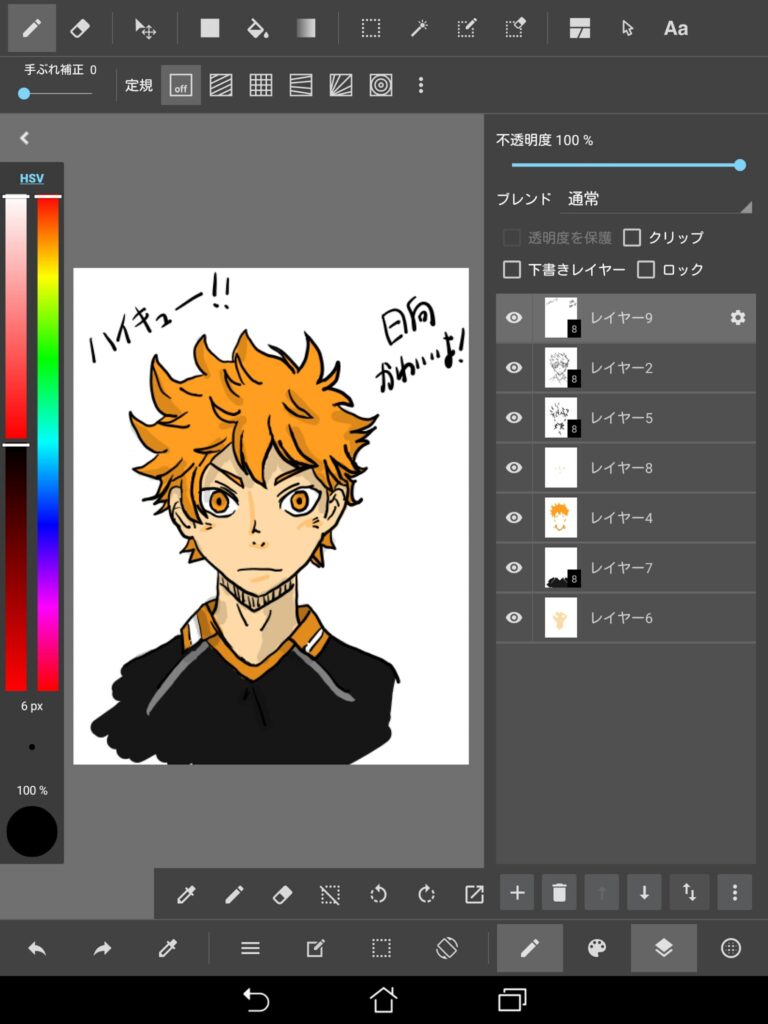
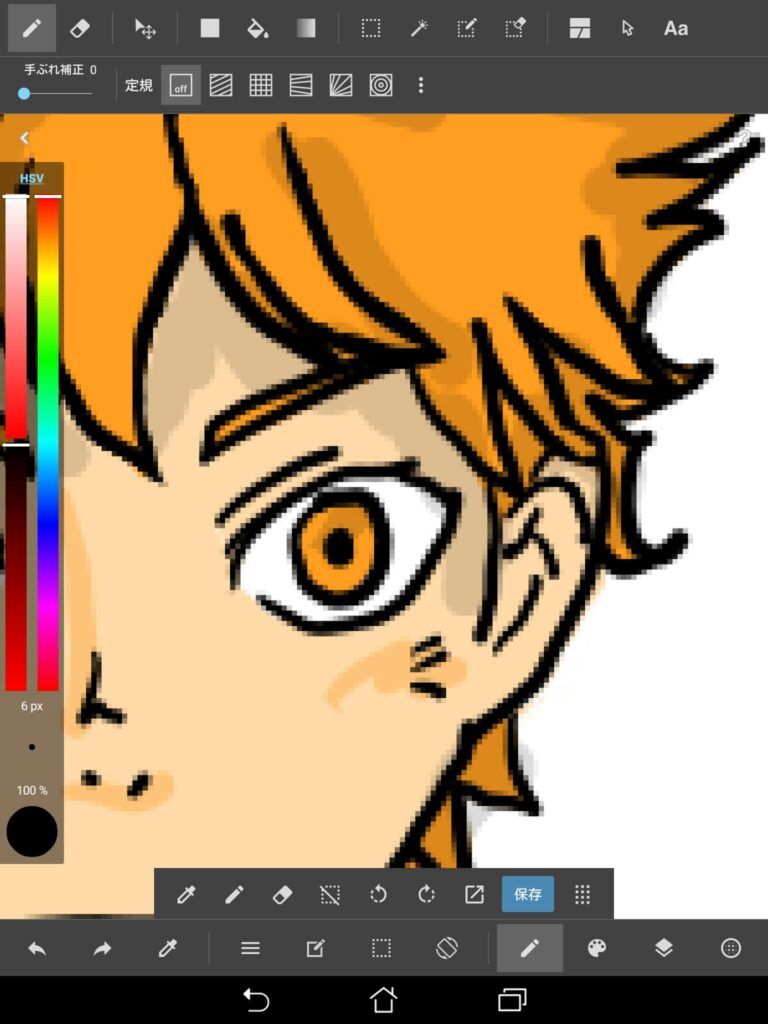
色付けでレイヤーを数枚使いましたが、遅くなることもなかったです。
メモリーも見てみましたが余裕ありました。10数枚は余裕な感じがします。
拡大してみた。
死んだ線が多いですが、筆圧対応といっても、細かくするには、結構慣れが必要かもしれません。
消しゴムで削って線を生かすって手法と合わせる必要があるかも。
または、Androidタブレットでは、下書きと途中までの仕上げと割り切ってPSDファイルで書き出して、
PCで再編集とかがいいかもしれません。メディパンペイントは、PSDで書き出しシェアが可能です。
以上 ASUS Zenpad S 8.0 はAndroidとしては、なかなかイラストお絵描きには向いている機種でした。